ps课程培训-怎么压缩图片?
发布时间:2021年09月23日 18:01
我们在ps软件里制作完成的图片,很多时候需要上传到网上进行分享的,大家上传的图片如果存储空间太大的话,就无法成功上网,那么就需要大家对图片进行压缩,压缩到存储范围内就可以完成上传操作了,今天小编为大家分享的ps课程培训是怎么压缩图片?大家快来学习吧。
1.打开软件,并将照片放到软件中。

2.在菜单栏找到文件--存储为web所用格式,或者使用快捷键alt+ctrl+shift+s。
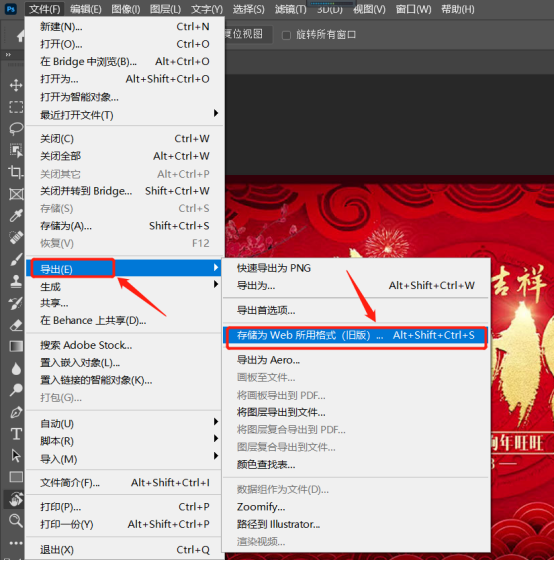
3.这时会弹出存储面板。

4.在面板左下角,可以看到导出后的照片文件大小。

5.按照上传要求,选择合适的格式,一般都是JPEG。
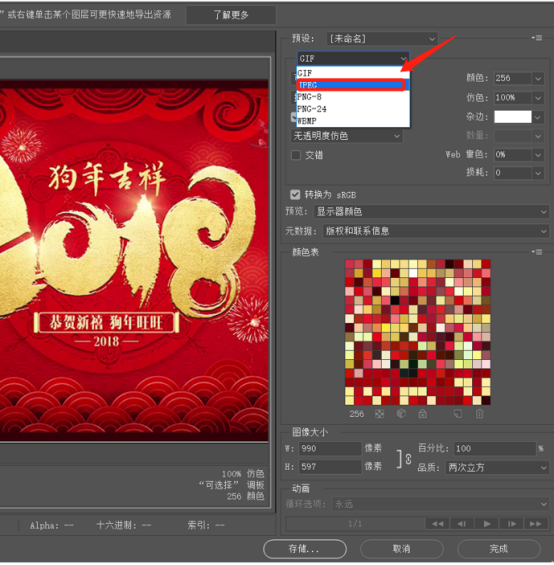
6.然后通过设置品质,或使用快捷设置选择压缩率。
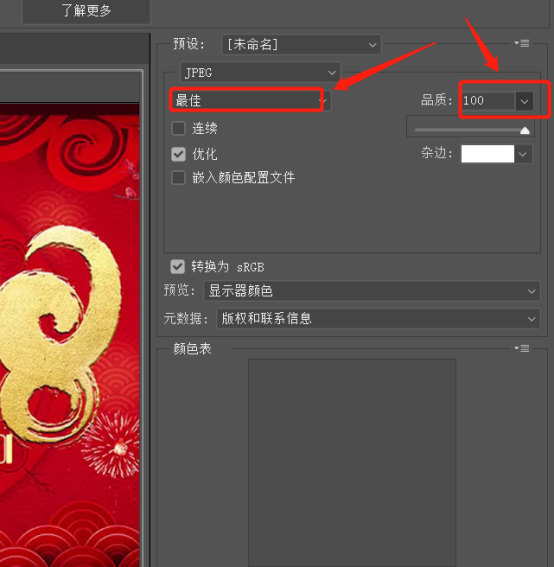
7.从最佳到低,有不同的压缩率,最佳是无损压缩。
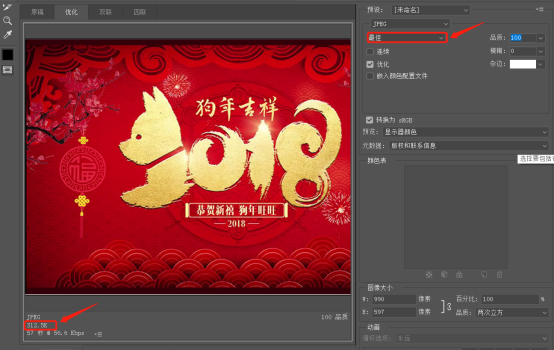
8.这时选择高或者非常高时,可以看到文件大小直接减半或更小。
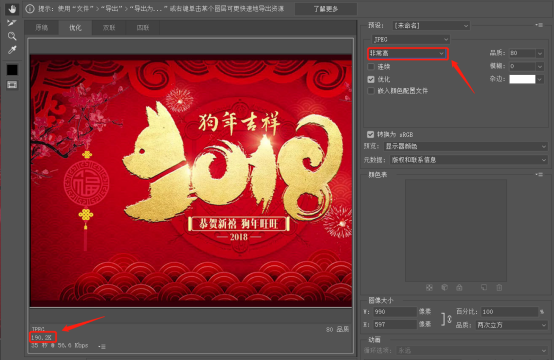
9.最后点击存储,设置保存路径,导出即可。
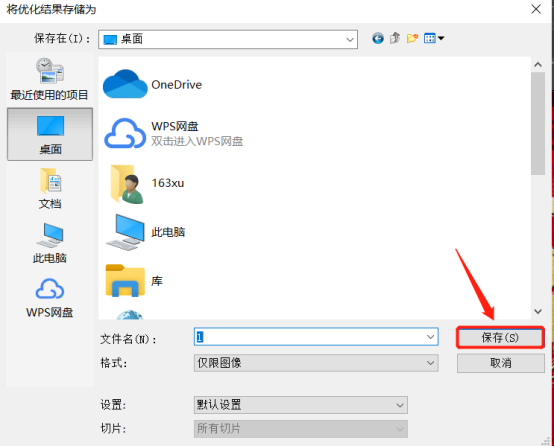
ps课程培训-怎么压缩图片的教程就讲解完成了,在压缩图片时,我们一般会选择最佳压缩,又称无损压缩,这种压缩方法无论是大小,还是像素都不会发生任何变化,而且大家可以随时在图片的左下角查看文件的大小,非常方便,大家只要认真学习都可以学习掌握。
本篇文章使用以下硬件型号:联想小新Air15;系统版本:win10;软件版本:PS(CC2020)。



